เชื่อม iTunes กัน iPhone ไม่ได้
เชื่อมItunesกันIphoneไม่ได้
[Re-Titled by Moderator]
iPhone 6, iOS 12
เชื่อมItunesกันIphoneไม่ได้
[Re-Titled by Moderator]
iPhone 6, iOS 12
ถ้าคุณใช้ Mac

หากคอมพิวเตอร์ของคุณไม่รู้จัก iPhone, iPad หรือ iPod
หากคุณเชื่อมต่ออุปกรณ์ของคุณกับคอมพิวเตอร์ด้วยสาย USB และคอมพิวเตอร์ของคุณไม่รู้จัก iPhone, iPad หรือ iPod ของคุณให้ขอความช่วยเหลือ
หากคอมพิวเตอร์ของคุณ ไม่รู้จักอุปกรณ์ที่เชื่อมต่อของ คุณคุณอาจเห็นข้อผิดพลาดที่ไม่รู้จักหรือข้อผิดพลาด "0xE" หากคุณทำตามขั้นตอนเหล่านี้และลองเชื่อมต่ออุปกรณ์ของคุณอีกครั้งหลังจากแต่ละขั้นตอน:
สำหรับความช่วยเหลือเพิ่มเติมทำตามขั้นตอนด้านล่างสำหรับ Mac หรือ Windows PC ของ คุณ
* เรียนรู้ วิธีเชื่อมต่อ iPad Pro (11 นิ้ว) หรือ iPad Pro 12.9 นิ้ว (รุ่นที่ 3) กับคอมพิวเตอร์ของคุณ
ถ้าคุณใช้ Windows PC
ขั้นตอนแตกต่างกันไปขึ้นอยู่กับว่าคุณดาวน์โหลด iTunes จาก Microsoft Store หรือ จาก Apple
หากคุณดาวน์โหลด iTunes จาก Microsoft Store
ทำตามขั้นตอนเหล่านี้เพื่อติดตั้งไดรเวอร์ USB อุปกรณ์พกพา Apple:

หากคุณดาวน์โหลด iTunes จาก Apple
ทำตามขั้นตอนเหล่านี้เพื่อติดตั้งไดรเวอร์ USB อุปกรณ์พกพา Apple:
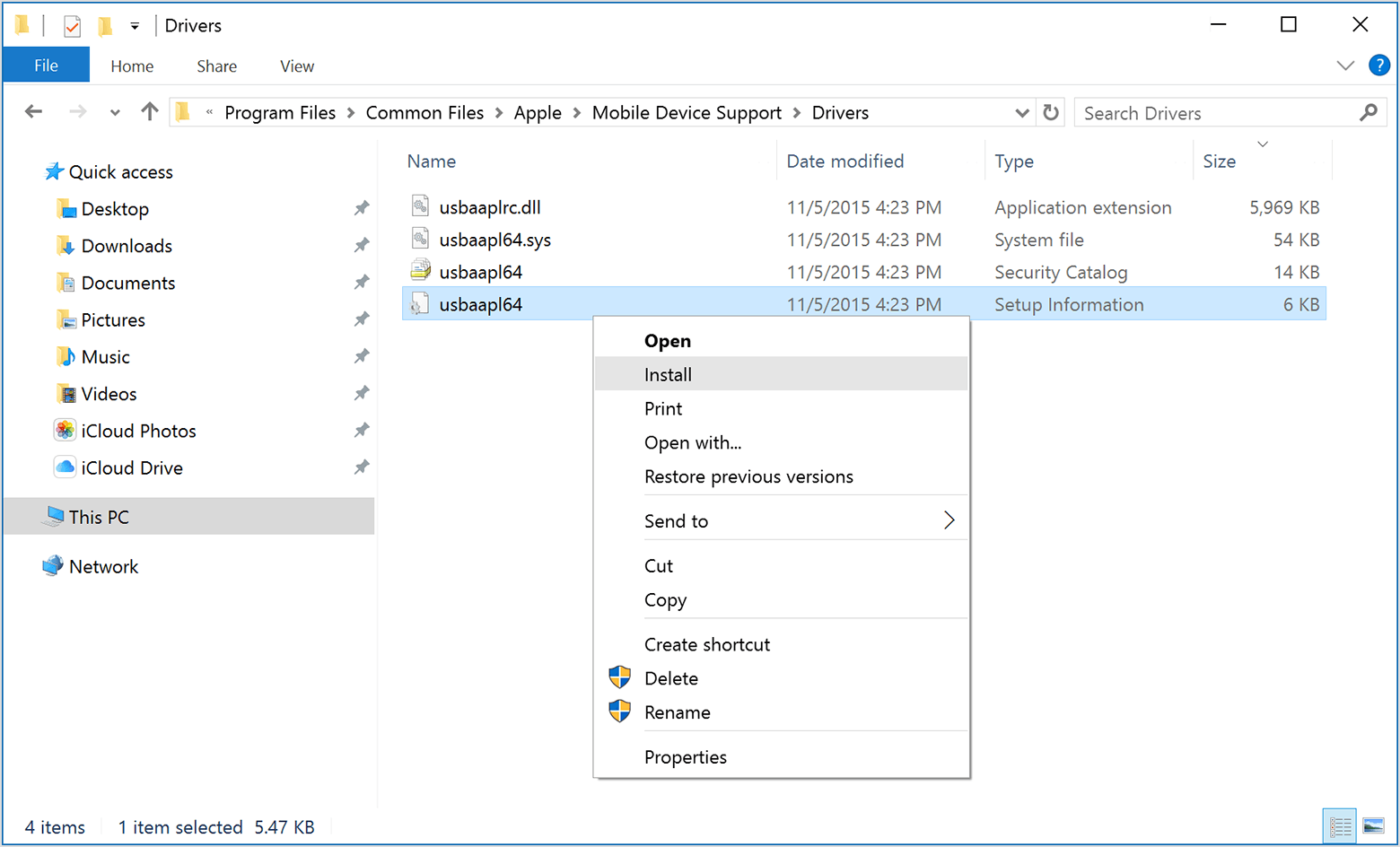
หากอุปกรณ์ของคุณยังไม่รู้จัก
ตรวจสอบ Device Manager เพื่อดูว่าได้ติดตั้งไดรเวอร์ USB อุปกรณ์พกพา Apple ไว้หรือไม่ ทำตามขั้นตอนเหล่านี้เพื่อเปิดตัวจัดการอุปกรณ์:
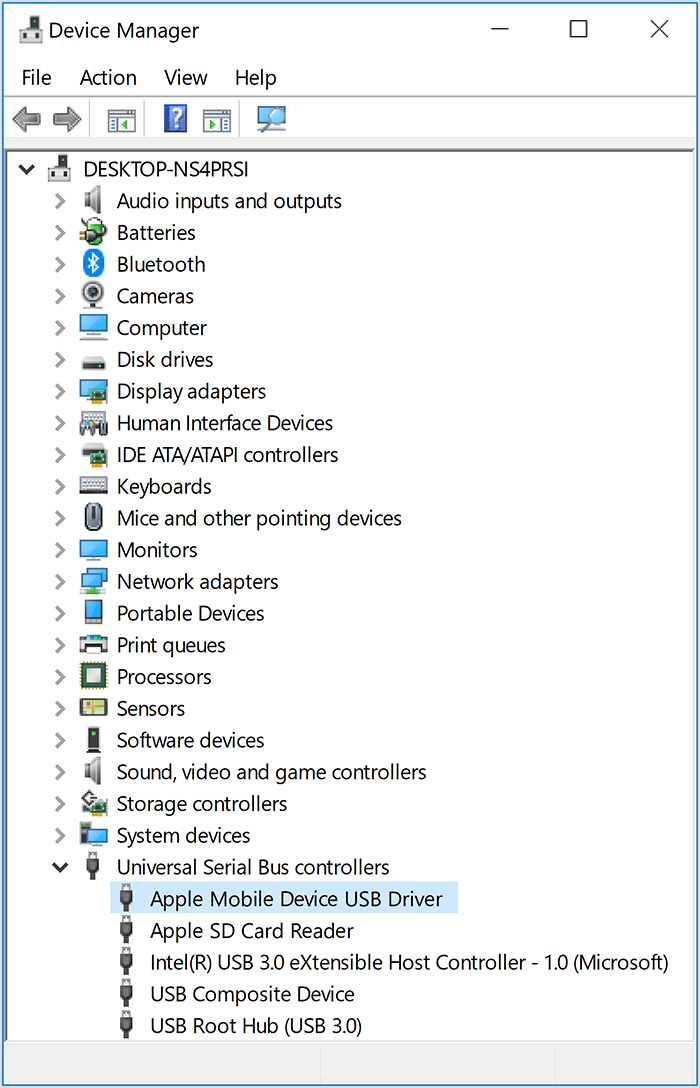
หากคุณไม่เห็นไดรเวอร์ USB อุปกรณ์พกพาของ Apple หรือคุณเห็นอุปกรณ์ที่ไม่รู้จัก:
หากคุณเห็นไดรเวอร์ USB อุปกรณ์พกพา Apple พร้อมสัญลักษณ์ข้อผิดพลาด:
เชื่อม iTunes กัน iPhone ไม่ได้